Thương hiệu Apple đang không ngừng khẳng định vị trí của mình trên thị trường công nghệ thế giới, cùng với những sản phẩm cao cấp và thu hút cả về thiết kế lẫn tính năng. Để cập nhật các ứng dụng tiện ích trên thiết bị iOS người dùng cần tạo ID Apple và khám phá những trải nghiệm đỉnh cao.
Hãy cùng Nhân Hòa khám phá cách tạo ID Apple trong bài viết ngày hôm nay.
1. ID Apple là gì?
Apple ID là một tài khoản giúp bạn đăng nhập để sử dụng các dịch vụ của Apple, bạn chỉ cần đăng ký một tài khoản và có thể sử dụng chung cho nhiều dịch vụ như iCloud, iTunes Store, App Store, iBook Store,...
Ví dụ: Bạn mua một ứng dụng nào đó tại cửa hàng App Store trên iPhone với giá 5,6 USD, thì ngay lập tức thông tin mua sắm đó sẽ được lưu trữ lại, nếu bạn đăng nhập tài khoản vào iPad thì ứng dụng đó sẽ được tải trên iPad mà không cần phải mua thêm lần nữa.

ID Apple là gì?
Để tạo tài khoản Apple ID bạn đăng ký tài khoản mới bằng email hợp lệ và thiết lập mật khẩu với độ bảo mật cao, việc đăng ký hoàn toàn miễn phí.
>>> Xem thêm: Hướng dẫn lấy ID fanpage nhanh và chuẩn nhất
2. Sự khác nhau giữa ID Apple và ID iCloud
- Đối với ID Apple
Apple ID là một tài khoản, chỉ có người dùng Apple mới có thể đăng nhập. Một người dùng Apple có thể đăng nhập vào các sản phẩm khác nhau, như iWork, iCloud, iTunes Store và Apple Store. Không cần ID khác nhau cho các sản phẩm khác nhau
Apple ID được cung cấp miễn phí, chỉ có một địa chỉ email hợp lệ và một mật khẩu hợp lệ với độ bảo mật cao là có thể sở hữu Apple ID
Nói một cách đơn giản, một Apple ID là tấm vé cho mọi thứ bạn có thể làm với các sản phẩm và dịch vụ do Táo khuyết cung cấp. Sử dụng Apple ID để có thể mua sắm tại cửa hàng iTunes, đăng nhập vào iCloud, mua một ứng dụng, sử dụng iMessage hoặc nhiều thứ khác
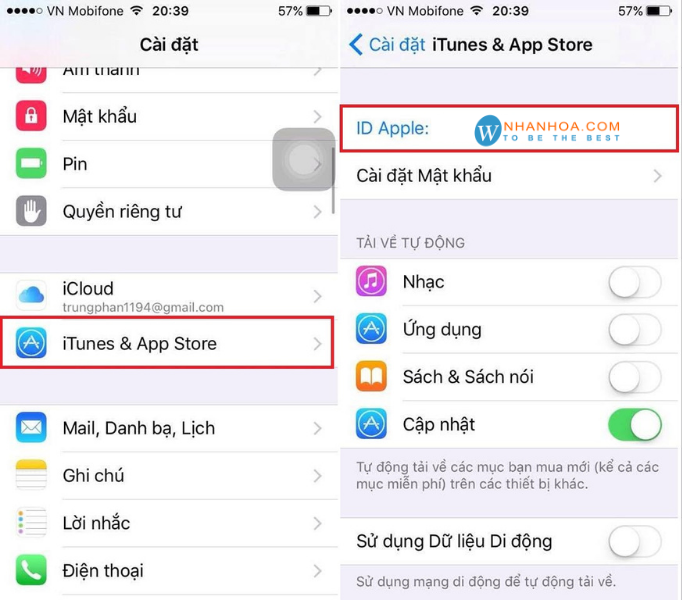
Sự khác nhau giữa ID Apple và ID iCloud
- Đối với ID iCloud
Trong khi đó, tài khoản iCloud về cơ bản yêu cầu địa chỉ email. Địa chỉ email Apple ID có thể được sử dụng cho để đăng ký iCloud. Nói một cách đơn giản, người dùng có thể sử dụng cùng một ID của Apple có thể được sử dụng với iCloud để truy cập vào nhiều dịch vụ của Apple, chẳng hạn như Cửa hàng trực tuyến của Apple, Cửa hàng iTunes, App Store và Mac App Store
Khi người dùng được yêu cầu đăng nhập bằng Apple ID để sử dụng iCloud, ngay lúc đó dịch vụ lưu trữ đám mây đã được kích hoạt với Apple ID đó. Và địa chỉ email đăng ký lúc này trở thành vừa là iCloud vừa là Apple ID
>>> Xem thêm: UID là gì? Cách lấy UID Facebook nhanh nhất [TIPS]
3. Hướng dẫn tạo ID Apple trên điện thoại
Để tạo ID Apple, bạn thực hiện theo các bước dưới đây
- Bước 1: Đầu tiên mở ứng dụng Settings (cài đặt)
- Bước 2: Nhấn chọn Sign in to your iPhone (đăng nhập iPhone) nằm góc trên cùng màn hình
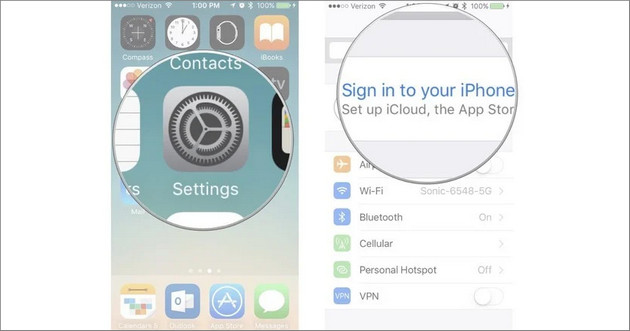
- Bước 3: Tiếp theo nhấn chọn Don’t have an Apple ID or forgot it? (bạn chưa có tài khoản)
- Bước 4: Trên cửa sổ tiếp theo, nhấn chọn Create Apple ID (tạo ID Apple)
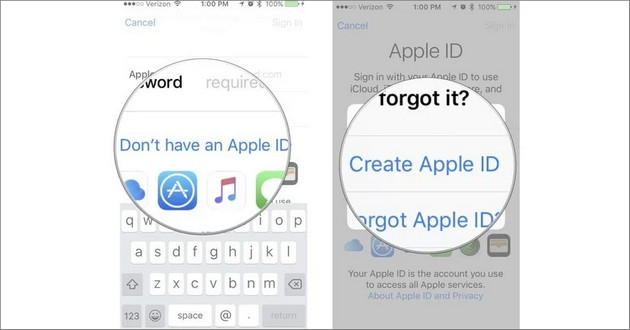
- Bước 5: Nhập ngày tháng năm sinh của bạn vào rồi nhấn chọn Next (tiếp theo)
- Bước 6: Nhập họ tên của bạn rồi nhấn chọn Next (tiếp theo)
- Bước 7: Chọn địa chỉ email hiện tại của bạn hoặc nhập địa chỉ email iCloud mới
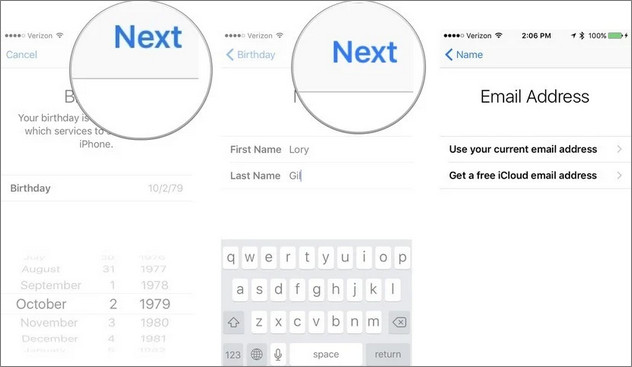
- Bước 8: Tiếp theo tạo mật khẩu đăng nhập ID Apple và xác minh lại mật khẩu
- Bước 9: Chọn câu hỏi bảo mật bất kỳ và nhập câu trả lời của bạn
- Bước 10: Lặp lại bước này 2 lần để xác minh mật khẩu ID Apple của bạn

- Bước 11: Ở bước này nhiệm vụ của bạn là đồng ý các điều kiện và điều kiện để tiếp tục
- Bước 12: Nhấn chọn Merge (hợp nhất) hoặc Don’t Merge (không hợp nhất) để đồng bộ dữ liệu iCloud từ trình duyệt Safari, lời nhắc, danh bạ và lịch
- Bước 13: Cuối cùng nhấn chọn OK để xác nhận kích hoạt tính năng Find my iPhone (tìm iPhone của tôi)

>>> Xem thêm: Email là gì? Email theo tên miền dành cho doanh nghiệp!
4. Hướng dẫn tạo ID Apple trên máy tính
Bên cạnh cách tạo tài khoản ID Apple trên iPhone, người dùng cũng có thể tạo trên máy tính theo các bước hướng dẫn đơn giản như sau:
- Bước 1: Truy cập trang web: https://appleid.apple.com/account#!&page=create để tiến hành đăng ký tài khoản của Apple

- Bước 2: Nhập đầy đủ và chính xác thông tin họ tên, ngày sinh, tài khoản email và mật khẩu tài khoản vào biểu mẫu được yêu cầu
Lưu ý, yêu cầu đăng ký bằng tài khoản email đang hoạt động và chưa đăng ký tài khoản ID Apple nào khác. Mật khẩu sử dụng cũng gồm 8 ký tự và yêu cầu tương tự như khi đăng ký trên điện thoại

- Bước 3: Hoàn tất trả lời các câu hỏi bảo mật tài khoản và nhớ câu trả lời để khi khôi phục tài khoản nếu quên mật khẩu
- Bước 4: Chọn Quốc gia là Việt Nam > Nhập các ký tự xác minh > Tiếp tục
- Bước 5: Truy cập vào tài khoản email đã đăng ký để nhận mã xác minh từ Apple gồm 6 chữ số. Nếu trường hợp không nhận được email xác minh thì thử kiểm tra trong mục thư rác hoặc yêu cầu gửi mã xác minh mới sau vài phút
- Bước 6: Sau khi nhận được mã cần quay lại trang đăng ký và chính xác mã xác minh, chọn Xác minh để hoàn tất các bước đăng ký tài khoản Apple ID bằng máy tính. Người dùng có thể tùy chọn một trong hai cách tạo ID Apple trên iPhone hoặc máy tính vừa được giới thiệu ở trên
5. Kết luận
Như vậy trên đây Nhân Hòa vừa hướng dẫn bạn cách tạo ID Apple cho người mới bắt đầu sử dụng iOS hay máy tính. Các bước thực hiện cũng không quá phức tạp. Ngoài ra nếu còn thắc mắc hoặc ý kiến nào cần giải đáp, bạn đọc có thể chia sẻ ý kiến của mình cho Nhân Hòa. Chúc các bạn thành công!

Nhân Hòa còn rất nhiều mẹo hay và các tin tức hữu ích liên quan đến Hosting Wordpess, Cloud Hosting, SSD Cloud VPS, Cloud Server,.... tại mục “Tin tức Nhân Hòa”.
+ Fanpage: https://www.facebook.com/nhanhoacom
+ Chỉ đường: https://g.page/nhanhoacom
+ Chương trình khuyến mãi mới nhất: https://nhanhoa.com/khuyen-mai.html
————————————————————
CÔNG TY TNHH PHẦN MỀM NHÂN HÒA
https://nhanhoa.com
Hotline: 1900 6680
Trụ sở chính: Tầng 4 – Tòa nhà 97-99 Láng Hạ, Đống Đa, Hà Nội
Tel: (024) 7308 6680 – Email: sales@nhanhoa.com
Chi nhánh TP. Hồ Chí Minh: 270 Cao Thắng (nối dài), Phường 12, Quận 10, Tp.HCM
Tel: (028) 7308 6680 – Email: hcmsales@nhanhoa.com
Chi nhánh Vinh – Nghệ An: Tầng 2 Tòa nhà Sài Gòn Sky, ngõ 26 Nguyễn Thái Học, phường Đội Cung, TP. Vinh, Nghệ An
Email: contact@nhanhoa.com

















 Phản ánh chất lượng dịch vụ:
Phản ánh chất lượng dịch vụ: 
